为了开启iPhone上的FaceTime通话功能,首先需要确保你的设备支持FaceTime,并且已经配置了正确的设置。下面我将详细解释如何在iPhone上开启和使用FaceTime通话,包括设置步骤、注意事项和解决方法。
1. 确认设备和网络支持
在开始之前,确保你的iPhone支持FaceTime,并且已经连接到可用的Wi-Fi或者蜂窝数据网络。
设备支持:FaceTime是苹果设备专有的视频通话功能,几乎所有新旧款iPhone都支持FaceTime。确保你的设备是支持FaceTime的。
网络连接:FaceTime需要稳定的网络连接才能正常工作,推荐使用Wi-Fi连接以获得最佳的视频和音频质量。
2. 启用FaceTime功能
苹果设备默认情况下FaceTime功能是启用的,但有时可能需要手动确认或调整设置。
打开设置应用:从你的iPhone主屏幕上找到并点击“设置”应用。
找到FaceTime选项:在设置界面中,向下滚动找到“FaceTime”选项,然后点击进入FaceTime设置页面。
确认FaceTime已开启:在FaceTime设置页面上,确保开关按钮显示为绿色,表示FaceTime已经启用。
3. 设置FaceTime账号
FaceTime使用你的Apple ID来进行身份验证和通话。确保你已经登录了正确的Apple ID。
登录Apple ID:在FaceTime设置页面上,检查你当前使用的Apple ID。如果需要更改或添加Apple ID,点击“使用Apple ID登陆”,然后输入你的凭据。
展开全文
4. 添加联系人和开始通话
一旦FaceTime已经开启并配置好,你可以轻松地与你的联系人进行视频通话。
通过联系人列表拨打:打开“联系人”应用或直接通过FaceTime应用,找到你想要通话的联系人,点击联系人头像旁边的FaceTime图标即可开始通话。
通过电话应用拨打:在电话应用中,找到你的联系人或输入号码,如果该联系人支持FaceTime,你将看到FaceTime图标可用。
5. FaceTime设置和调整
苹果提供了一些额外的设置选项,帮助你优化和管理FaceTime通话。
Wi-Fi和蜂窝数据:在FaceTime设置中,你可以设置是否允许使用蜂窝数据进行FaceTime通话。
通知设置:你可以调整FaceTime通话时的通知设置,包括声音和震动通知。
视频和音频质量:在稳定的网络连接下,FaceTime会自动调整视频和音频质量以提供最佳的通话体验。
6. FaceTime中的其他功能
除了基本的视频通话功能,FaceTime还提供了一些高级功能,如:
实时照片分享:在通话期间,你可以即时分享照片给对方。
Animoji和Memoji:如果你的设备支持,可以在通话中使用Animoji或Memoji增添趣味性。
7. 常见问题和解决方法
在使用FaceTime时,可能会遇到一些常见的问题,以下是一些解决方法:
连接问题:确保你的网络连接良好,尝试切换到更稳定的Wi-Fi网络或重新启动设备。
声音或图像质量问题:调整你的设备位置或距离,确保没有遮挡或干扰。
无法拨打或接听:检查FaceTime设置和你的联系人设置,确认是否有任何限制或设置阻止了通话。
通过以上步骤和建议,你应该能够成功地在你的iPhone上开启和使用FaceTime通话功能。如果你遇到特定的问题或需要进一步的帮助,可以查阅苹果的支持文档或联系苹果的客户支持团队。FaceTime为用户提供了便捷和高质量的视频通话体验,让你能够与朋友、家人和同事随时随地保持联系。
返回搜狐,查看更多